Notater
Bokmerke en side
-
Tapp i øvre høyre hjørne på siden.
-
Bruk applikasjonen [All Notes] til å søke, sortere og vise alle notater fra alle bøker og magasiner. Se Detaljer.
-
Hvis du vil søke i notater for den åpne boken/magasinet, trykker du på
 (Meny)-knappen
(Meny)-knappen  tapp [Notes].
tapp [Notes].
Legge til tekstnotater
-
Tapp og hold bokmerket.
-
Tapp [by Keyboard].
-
Skriv inn notatene med skjermtastaturet.
-
Tapp [Save].
 vises ved bokmerket, og indikerer at et notat er knyttet til.
vises ved bokmerket, og indikerer at et notat er knyttet til.Legge til håndskrevne notater
-
Tapp og hold bokmerket.
-
Tapp [by Drawing].
-
Tegn med fingeren på tegneblokken.
 (Slett), og tapper deretter linjen(e) du vil slette.
(Slett), og tapper deretter linjen(e) du vil slette.-
Tapp [Save].
 vises ved bokmerket, og indikerer at et notat er knyttet til.
vises ved bokmerket, og indikerer at et notat er knyttet til.-
Mens du skriver, må du passe på at du ikke berører noen andre deler av berøringsskjermen. Dette kan påvirke notatene du skriver med fingeren.
-
Unngå å skrive håndskrevne notater for nær kanten på berøringsskjermen for å sikre at notatene blir riktig lagret.
- Hvis du opplever vanskeligheter når du skriver for hånd eller tegner på din Reader:
-
Unngå å legge for mye press på berøringsskjermen.
-
Prøv å unngå å skrive for hånd eller tegne for raskt.
-
Denne funksjonen er ikke ment for svært detaljerte tegninger eller skriving av små bokstaver.
Redigere notater
-
Tapp og hold
 på bokmerket.
på bokmerket.
-
Tapp [Edit].
-
Rediger notatet.
-
Tapp [Save].
Fjerne et bokmerke
-
Tapp bokmerket.
-
Dette fjerner bokmerket og eventuelle tilknyttede notater. Hvis du bare vil slette et notat, tapper du og holder ikonet
 , og tapper [Delete]
, og tapper [Delete]  [Yes].
[Yes].
-
Hvis du vil slette alle bokmerker i den åpne boken/magasinet, trykker du på
 (Meny)-knappen
(Meny)-knappen  tapp [Notes]. Se Detaljer.
tapp [Notes]. Se Detaljer.
-
Hvis du vil slette notater i alle bøker og magasiner, bruker du applikasjonen [All Notes]. Se Detaljer.
Utheve ord på en side
-
Tapp og hold det første ordet, og trekk over det siste ordet i delen du vil utheve.
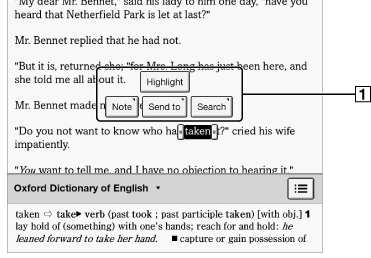
-
Popup-meny
-
Tapp [Highlight].
-
Bruk applikasjonen [All Notes] til å søke, sortere og vise alle notater fra alle bøker og magasiner. Se Detaljer.
-
Hvis du vil søke i notater for den åpne boken/magasinet, trykker du på
 (Meny)-knappen
(Meny)-knappen  tapp [Notes]. Se Detaljer.
tapp [Notes]. Se Detaljer.
Legge til tekstnotater eller håndskrevne notater i en utheving
-
Tapp og hold et uthevet ord.
-
Velg [Note].
-
Velg mellom [by Keyboard] og [by Drawing].
-
Tapp [Save].
 vises i starten av uthevingen, og indikerer at et notat er tilknyttet.
vises i starten av uthevingen, og indikerer at et notat er tilknyttet.Redigere notater på en utheving
-
Tapp og hold
 på starten av uthevingen.
på starten av uthevingen.
-
Tapp [Note]
 [Edit].
[Edit].
-
Rediger notatet.
-
Tapp [Save].
Fjerne uthevinger
-
Tapp og hold
 på starten av uthevingen.
på starten av uthevingen.
-
Tapp [Remove Highlight].
-
Tapp [Yes] når du blir bedt om det.
-
Dette fjerner uthevingen og eventuelle tilknyttede notater. Hvis du bare vil slette ett notat, tapper du og holder ikonet
 , og tapper [Note]
, og tapper [Note]  [Edit]
[Edit]  [Delete]
[Delete]  [Yes].
[Yes].
-
Hvis du vil slette alle notater i den åpne boken/magasinet, trykker du på
 (Meny)-knappen
(Meny)-knappen  tapp [Notes]. Se Detaljer.
tapp [Notes]. Se Detaljer.
-
Hvis du vil slette notater i alle bøker og magasiner, bruker du applikasjonen [All Notes]. Se Detaljer.
Skrive et håndskrevet notat på en side
-
Trykk
 (Meny)-knappen.
(Meny)-knappen.
-
Tapp [Handwriting] og bruk fingeren til å tegne en linje.
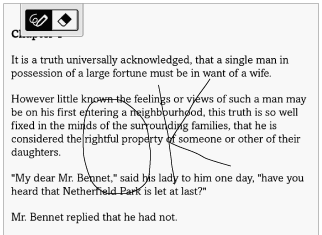
-
Mens du skriver, må du passe på at du ikke berører noen andre deler av berøringsskjermen. Dette kan påvirke notatene du skriver med fingeren.
-
Unngå å skrive håndskrevne notater for nær kanten på berøringsskjermen for å sikre at notatene blir riktig lagret.
-
Hvis du opplever vanskeligheter når du skriver for hånd eller tegner på din Reader:
-
Unngå å legge for mye press på berøringsskjermen.
-
Prøv å unngå å skrive for hånd eller tegne for raskt.
-
Denne funksjonen er ikke ment for svært detaljerte tegninger eller skriving av små bokstaver.
Slette en tegnet linje
 (Slett) og trekk langs den tegnede linjen.
(Slett) og trekk langs den tegnede linjen. (Tilbake)-knappen for å fortsette lesingen når du er ferdig.
(Tilbake)-knappen for å fortsette lesingen når du er ferdig.-
Hvis du vil slette alle notater i den åpne boken/magasinet, trykker du på
 (Meny)-knappen
(Meny)-knappen  tapp [Notes]. Se Detaljer.
tapp [Notes]. Se Detaljer.
-
Hvis du vil slette notater i alle bøker og magasiner, bruker du applikasjonen [All Notes]. Se Detaljer.
Skjule notater
-
Trykk
 (Meny)-knappen.
(Meny)-knappen.
-
Tapp [More].
-
Tapp [Settings].
-
Tapp [Show Notes].
-
Merk av i avkryssingsfeltet for å vise notater.
-
Fjern avmerkingen for å skjule notatene.
-
Trykk på
 (Tilbake)-knappen når du er ferdig.
(Tilbake)-knappen når du er ferdig.
Synkronisering av leserelatert informasjon
-
Logg på Reader Store.
-
[Page Sync] i [Application Preferences] skal være satt til [On]. Se Detaljer.
-
Et trådløst nettverk må være tilgjengelig. Se Detaljer.
 (Meny)-knappen mens du viser en nettside
(Meny)-knappen mens du viser en nettside  tapp [Page Sync].
tapp [Page Sync].-
Kompatible leseenheter oppdateres med de siste bokmerkene, skrevne notater og din gjeldende side når Reader går over til hvilemodus.
-
Håndskrevne notater og tekstnotater som er lagt ved bokmerker eller uthevinger, kan ikke synkroniseres.
-
Denne funksjonen er bare tilgjengelig med innhold som er kjøpt hos Reader Store som støtter denne funksjonen.
Finne notater i en bok eller et magasin
-
Trykk på
 (Meny)-knappen
(Meny)-knappen  tapp [Notes].
tapp [Notes].
 (Tilbake)-knappen for å gå tilbake til boken.
(Tilbake)-knappen for å gå tilbake til boken.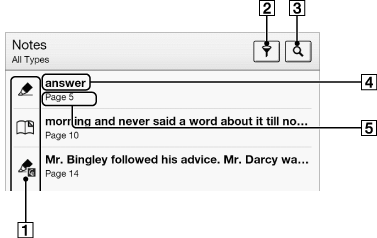
-
Notatikoner
-
Filtrer notattype
-
Søkeikon
-
Overskrift (uthevet tekst, tekstnotat, begynnelsen av teksten på den bokmerkede siden eller begynnelsen av teksten på siden med et håndskrevet notat)
-
Sidetall for notatet
 (Tilbake)-knappen for å gå tilbake til boken.
(Tilbake)-knappen for å gå tilbake til boken.-
Tapp et notat i listen.
Notatikoner
 |
Kun bokmerker
|
 |
Bokmerker med tekstnotater
|
 |
Bokmerker med håndskrevne notater
|
 |
Håndskrevne notater på en side
|
 |
Kun uthevinger
|
 |
Uthevinger med tekstnotater
|
 |
Uthevinger med håndskrevne notater
|
Filtrering
-
Tapp
 (Filter)
(Filter)  tapp en av notattypene.
tapp en av notattypene.
Søke i notater via nøkkelord
|
Elementtype
|
Mål
|
|
For [Bookmark]-elementer
|
|
|
For [Handwriting]-elementer
|
|
|
For [Highlight]-elementer
|
|
-
Tapp
 (Søk).
(Søk).
-
Skriv inn et søkeord med skjermtastaturet.
-
Tapp
 (Søk) ved siden av søkefeltet.
(Søk) ved siden av søkefeltet.
 (Tilbake)-knappen for å gå tilbake til listen [Notes].
(Tilbake)-knappen for å gå tilbake til listen [Notes].-
Hvis du bruker et filter før du søker, blir søket bare utført på de filtrerte elementene.
Slette notater
-
Trykk på
 (Meny)-knappen
(Meny)-knappen  tapp [Delete Notes]. Se Detaljer.
tapp [Delete Notes]. Se Detaljer.
Slette alle notater
-
Trykk på
 (Meny)-knappen
(Meny)-knappen  tapp [Delete Notes]
tapp [Delete Notes]  trykk på
trykk på  (Meny)-knappen
(Meny)-knappen  tapp [Select All]
tapp [Select All]  [Done]
[Done]  [Yes].
[Yes].
Bruke  (Meny)-elementer
(Meny)-elementer
 (Meny)-knappen i listen [Notes]/[All Notes] for å velge et alternativ.
(Meny)-knappen i listen [Notes]/[All Notes] for å velge et alternativ.|
Alternativ
|
Beskrivelse
|
|
[Delete Notes]
|
Sletter ett eller flere notater fra din Reader. Se Detaljer.
|

 Komme i gang
Komme i gang